在浏览 Microsoft store 的时候,无意间发现一款名叫 QuickLook 的软件。看见图标还以为是一款文件搜索类的软件,好奇心驱使下,我点开了它。
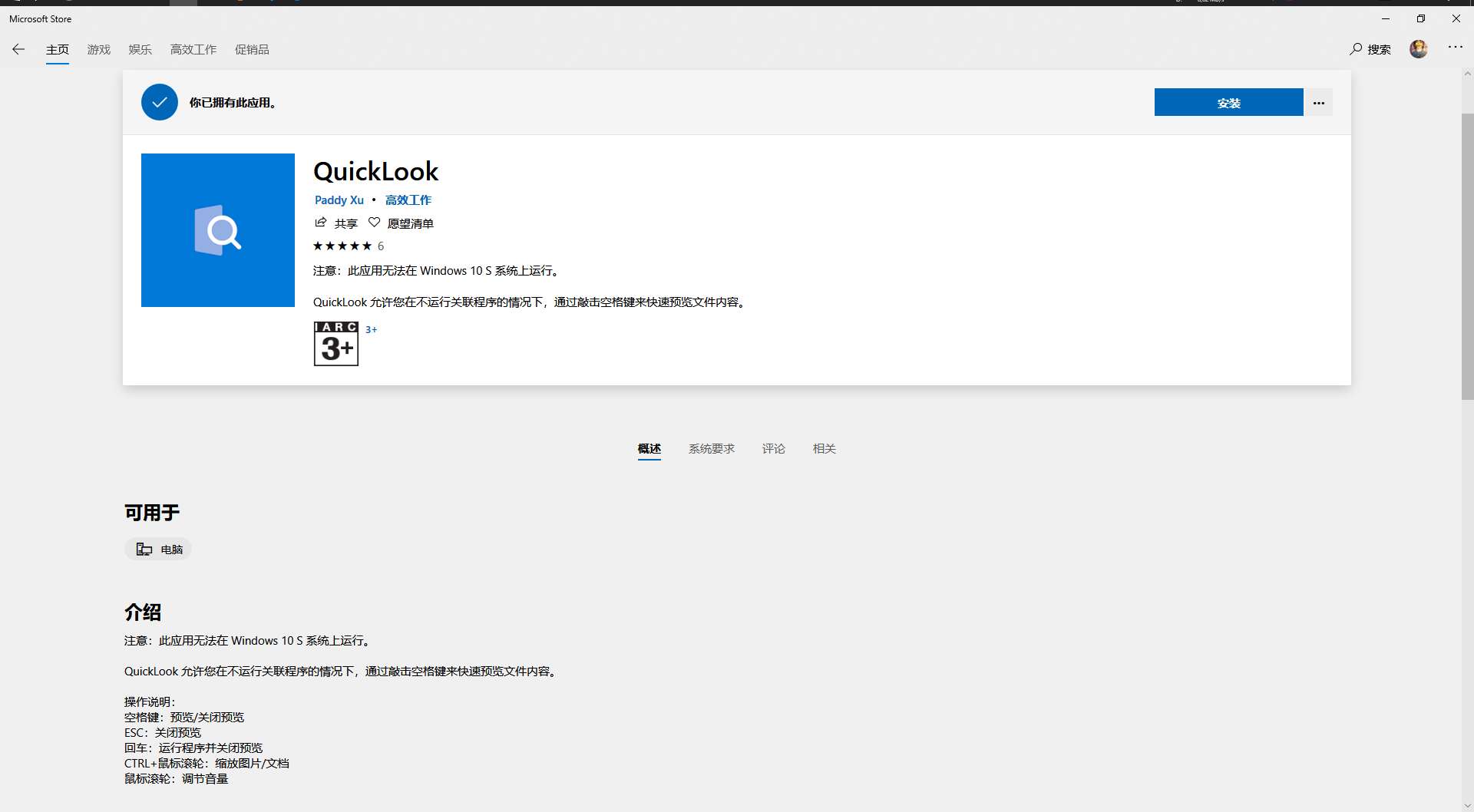
此刻,我发现这是一个用于文件预览的软件。从来没有用过此类软件的我,秉承着试一试的心态,把他下载了下来。
使用效果
废话不多说,首先我们看看这个软件可以达到什么样的效果。
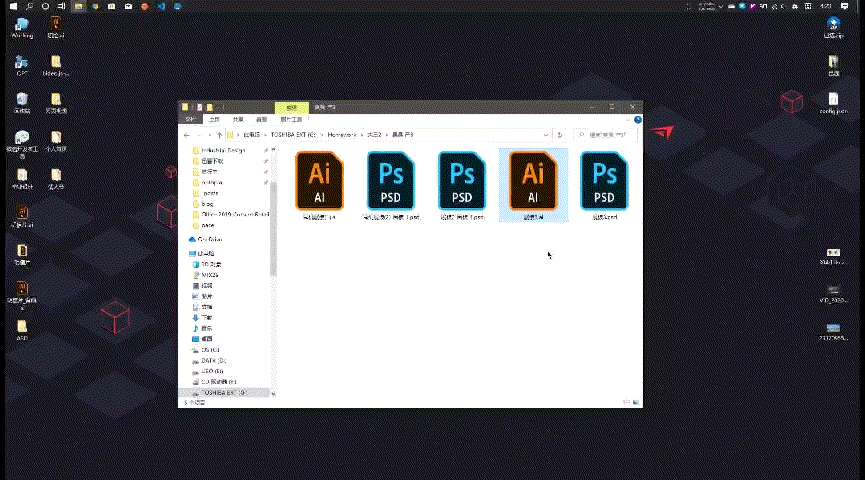
可以看到,软件预览的速度很快,并且避免了诸如 PS、AI 等软件打开时漫长的加载过程。对于经常想要快速预览做好的稿件却不想等待PS、AI等软件漫长的加载过程的我来说,简直是香炸了,非常高效!!!
值得一提的是,在预览一个文件的同时,单击另一个文件,会快速切换预览另一个文件。
软件可以快速预览文件包括但不限于以下文件:
- 几乎所有的图片格式:
.png, .apng, .jpg, .bmp, .gif, .psd, Camera RAW,… - 压缩文档格式:
.zip, .rar, .tar.gz, .7z等. .pdf和.ai文件- 几乎所有的视频、音频格式:
.mp4, .mkv, .m2ts, .ogg, .mp3, .m4a, 等. - 逗号分隔值文件 (
.csv) - 邮件与 Outlook 邮件文件 (
.eml和.msg) - HTML 文件 (
.htm,.html) - Markdown 文件 (
.md, .markdown) - 所有的文本文件 (由文件内容决定)
- …还有其他的文件类型依靠插件实现(如:Office系、Wps系、字体文件、3d模型等)
使用
基础使用方法
- 下载并安装 QuickLook
- 单击文件,并按
空格键
进阶使用方法
- 运行
QuickLook.exe(只有在未设置随系统启动时,需要执行此步骤) - 选择一个文件或文件夹 (在桌面或资源管理器中)
- 按
空格键 - 预览(可选择用置顶、自动关闭、默认方式打开、最大化预览、分享等)
- 点击另一个文件,或使用
方向键预览下一个文件 (方向键预览是在文件夹内,按照指定文件的方式进行选择预览,而不是依照某一顺序进行预览) - 再次点按
空格键、点按ESC键,或按右上角的X号,都可以结束预览
快捷键的使用
空格键显示与隐藏预览窗口Esc隐藏预览窗口Enter打开/执行当前文件鼠标 ↑ ↓ ← →预览另一个文件鼠标滚轮放大缩小 (图片文件)Ctrl+鼠标滚轮放大缩小 (PDF文件)鼠标滚轮增加/减少音量
安装方式
经过一番研究后,发现本软件实际上是一项在 Github 上的开源项目。项目地址如下:QuickLook_Github
我们可以根据自己的需求选择从 Microsoft Store 下载,或者从 Github 的 Release 页面下载。当然为了方便不会使用的 Github 的同学,文末我会放上百度网盘链接供下载。
安装过程并不复杂,这里就不赘述。
插件
插件列表
| 插件名称 | 最新版本 | 更新时间 | 下载地址 | 描述 |
|---|---|---|---|---|
| EpubViewer | v1 | 2018-09-02 | Link | 查看 .epub 格式的电子书 |
| OfficeViewer | v3 | 2019-04-04 | Link | 免安装 MS Office 并预览其文件 |
| OfficeViewer-Native | v1 | 2019-03-30 | Link | 在已安装 MS Office/WPS Office 的情况下预览其文件 |
| HelixViewer | v1.0.1-beta | 2018-10-24 | Link | 预览3D模型 |
| FontViewer | v1.0.0 | 2018-10-23 | Link | 预览字体文件, 支持 .otf 与 .ttf |
| ShapefileViewer | v1.0.1 | 2019-01-12 | Link | 预览 ESRI .shp Shapefiles 文件 |
这里提到的版本信息,为 2020-2-16 的最新版本,后续更新以Github更新为准。附地址:Github
插件的安装
QuickLook的插件安装方法非常简单:
- 安装好QuickLook。
- 下载后缀名为 .qlplugin 的插件文件。
- 选中插件文件,并按下空格键。
- 点击左下角 Click here to install this plugin. 并显示 Done! please restart QuickLook
- 重启QuickLook,安装结束。
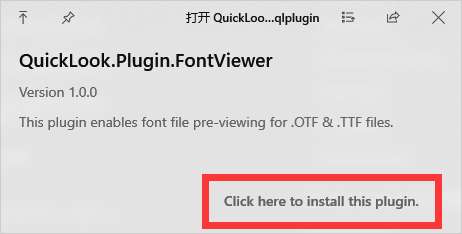
各类文件预览效果
视频类
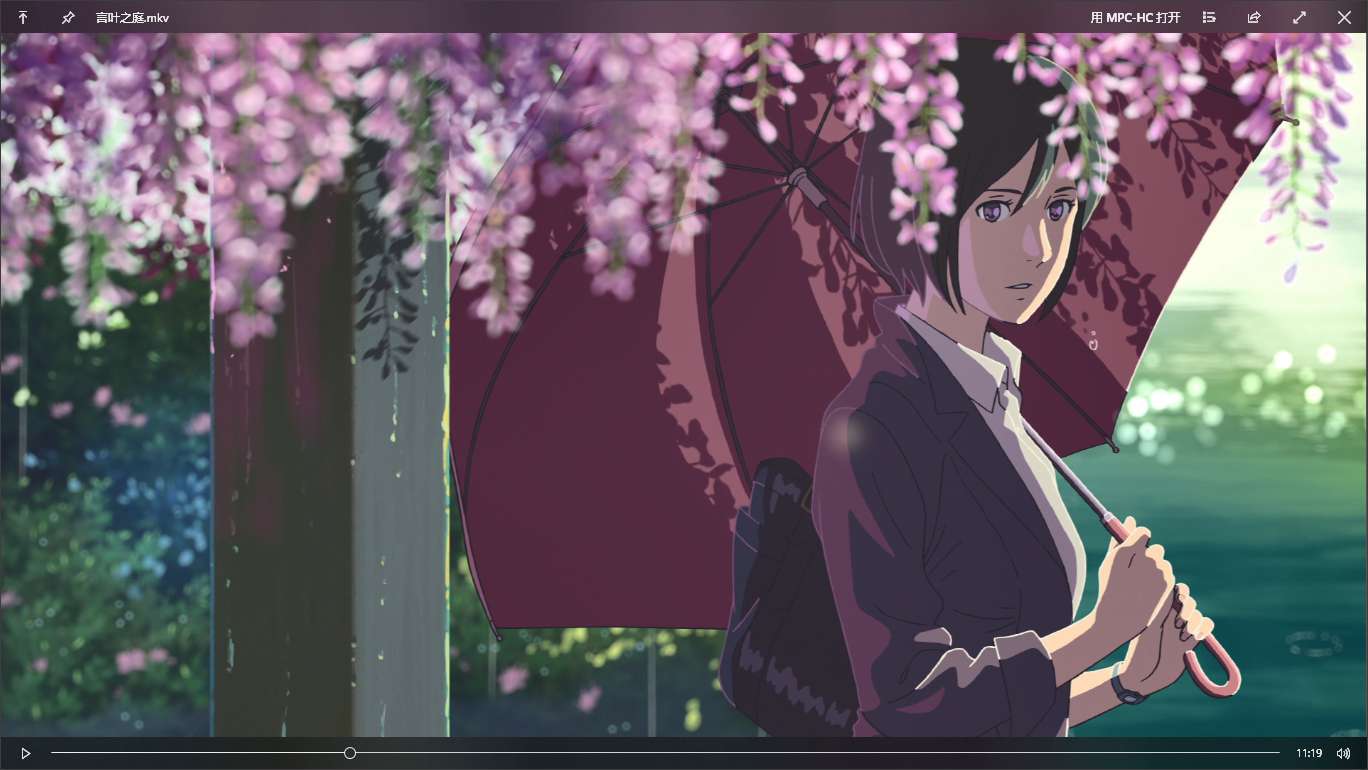
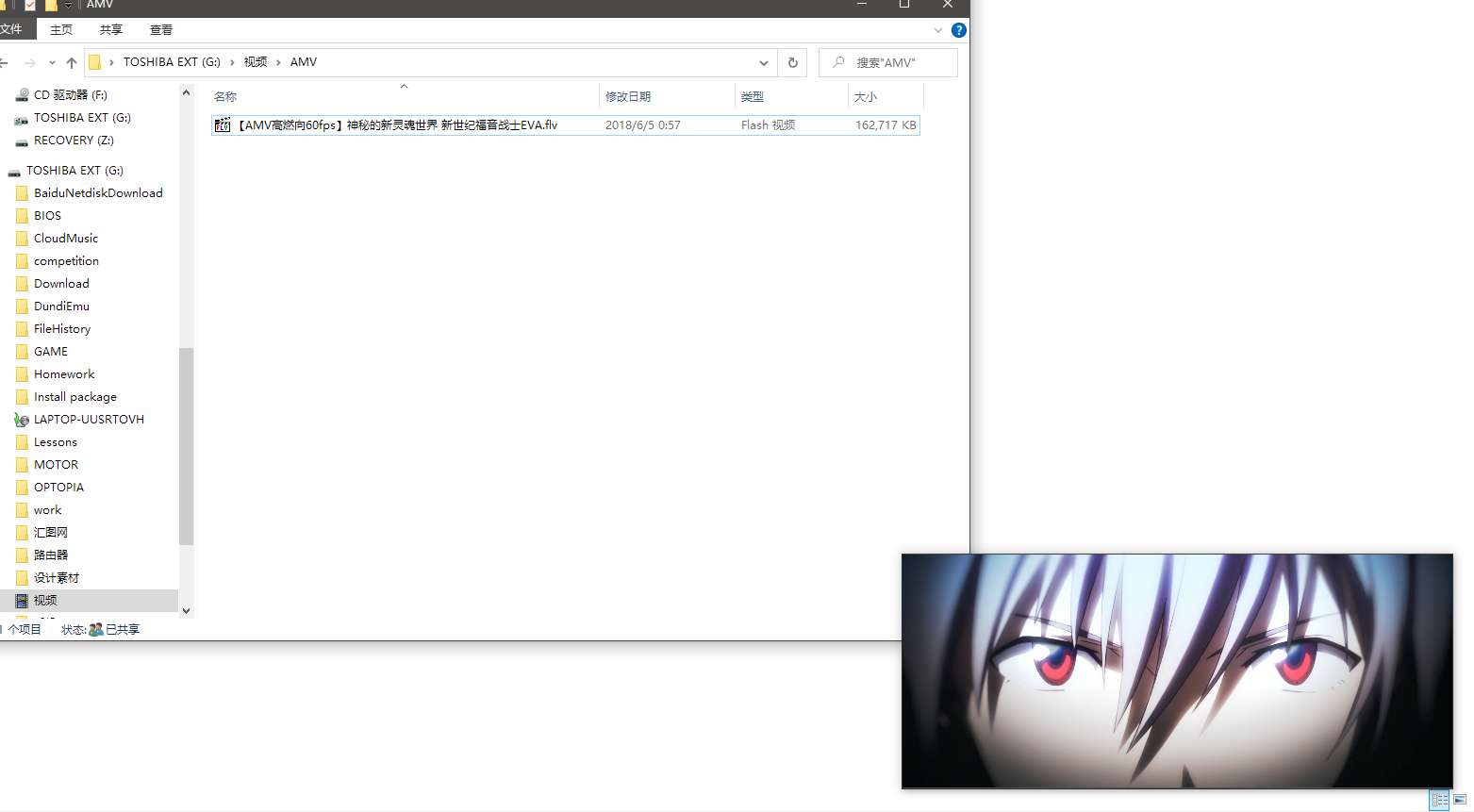
这完全就是一个播放器,还支持置顶,自定义尺寸,可以缩小放在一边摸鱼。
不支持方向键快进快退,有点遗憾,但是对于预览来说够用了。
音频类
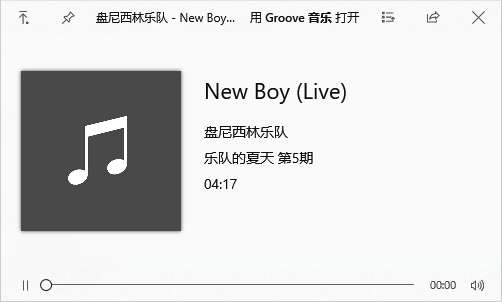
音乐预览会直接播放,并且支持的格式也比较全面,界面也应轻量化的。
当然,不支持像网易云音乐自家的 .ncm 格式,毕竟版权在那。
图片类
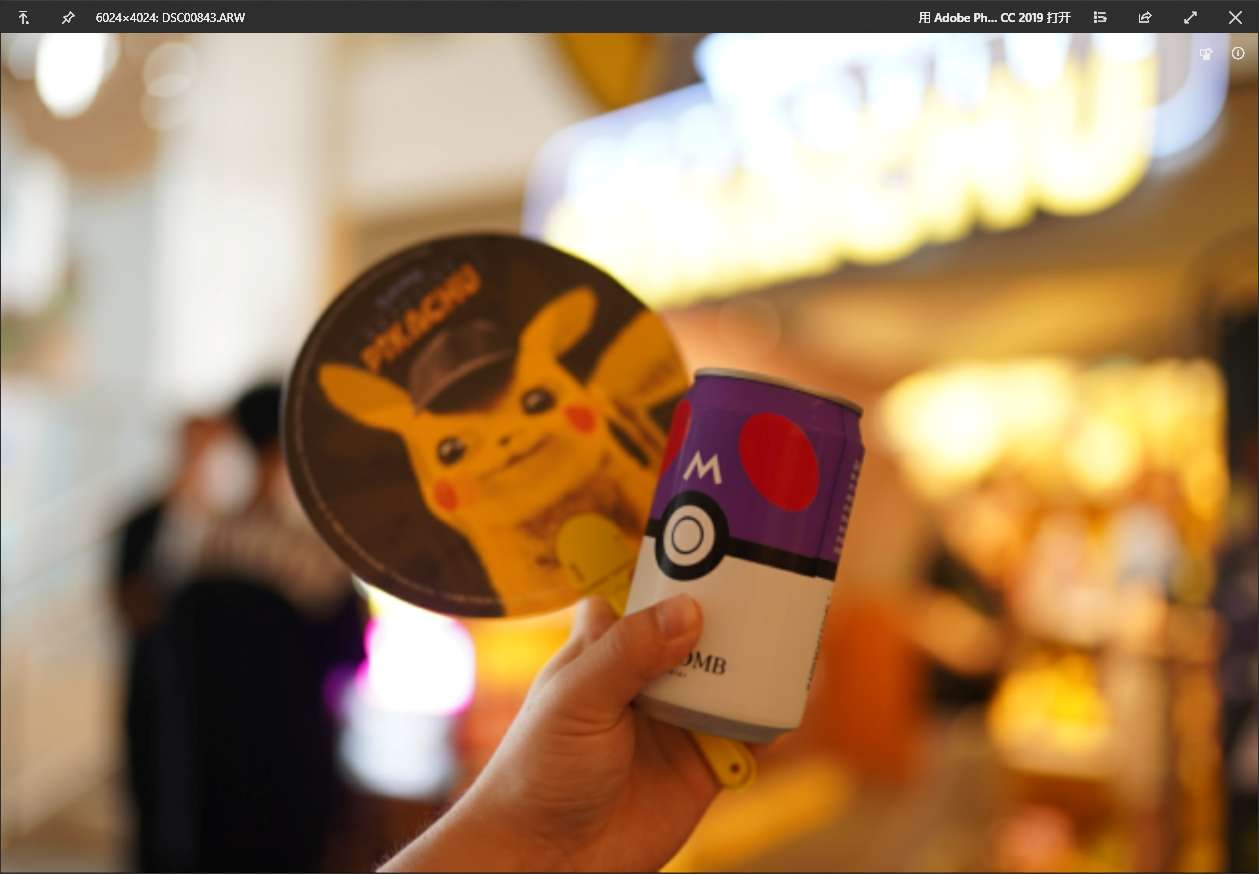
支持 Camera Raw 格式的预览,很赞!!! 亲测索尼家用的 .ARW 和奥林巴斯家用的 .DNG 都是支持的。
其他类型的图片文档就不再赘述,支持的文件类型很多,PS、AI 等预览都很快速。
文档类
Markdown 文档
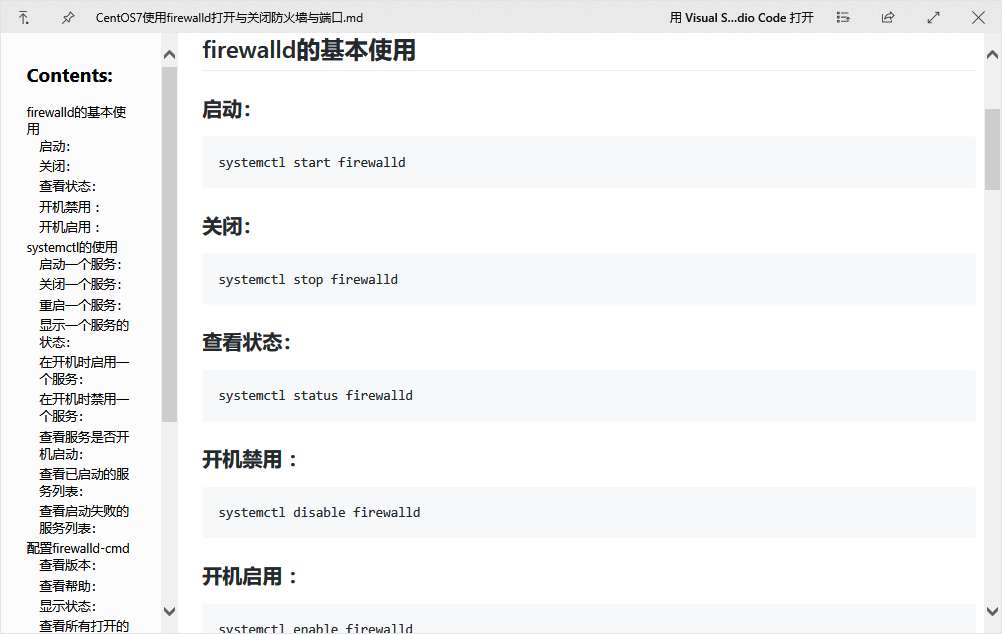
Markdown文档可以直接预览,并且带有导航栏,不错。
不过,希望后续可以支持语法高亮。
HTML 文件

HTML文件是直接渲染,而不是显示代码,这点需要注意。其实逻辑上也没毛病。
其他类型文档
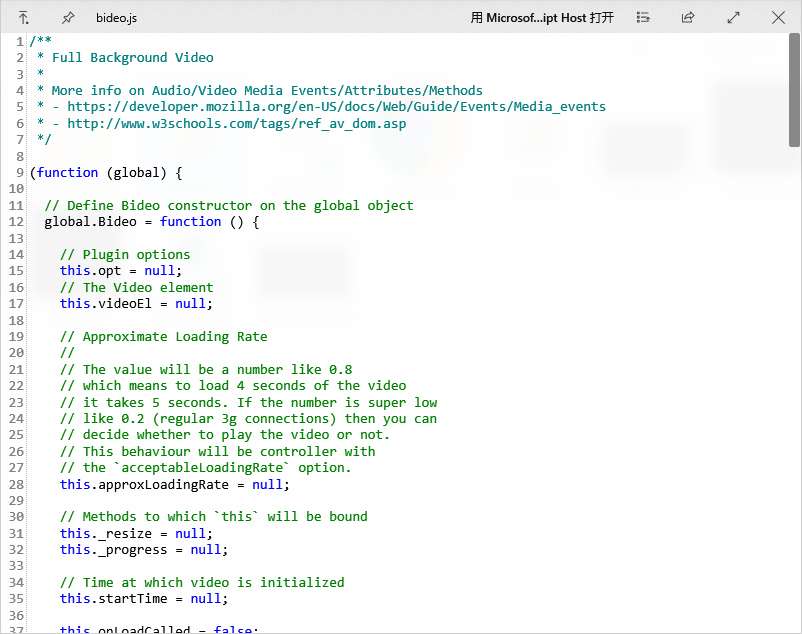
常用文档显示都是如此,并且支持语法高亮,舒服!实测包括 JS、Json、yml、Python 等文件都支持语法高亮。
在装插件之后,Word、Excel、Powerpoint 等文件也都支持预览,但需要 1~2 秒的时间渲染。
文档类的预览是不支持编辑的,毕竟只是预览,逻辑上没毛病。
压缩文件
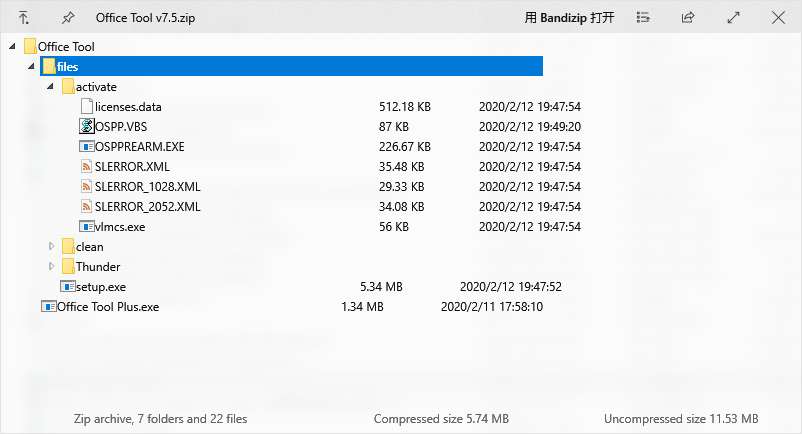
这里就比较鸡肋了,支持的类型挺多的,可以打开目录层级。但只能预览,不支持打开文件,不支持解压文件。
传统解压软件打开速度够快,功能也更全面,个人认为压缩文件没必要用 QuickLook 进行预览。
字体文件
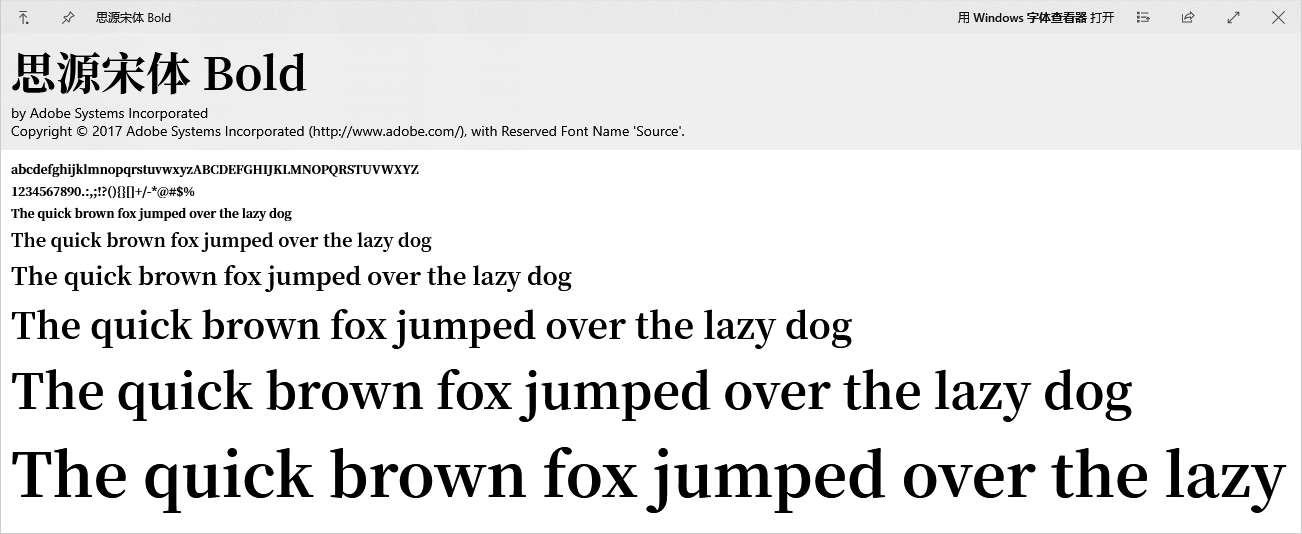
预览足够迅速,渲染也还不错。
3D模型的预览
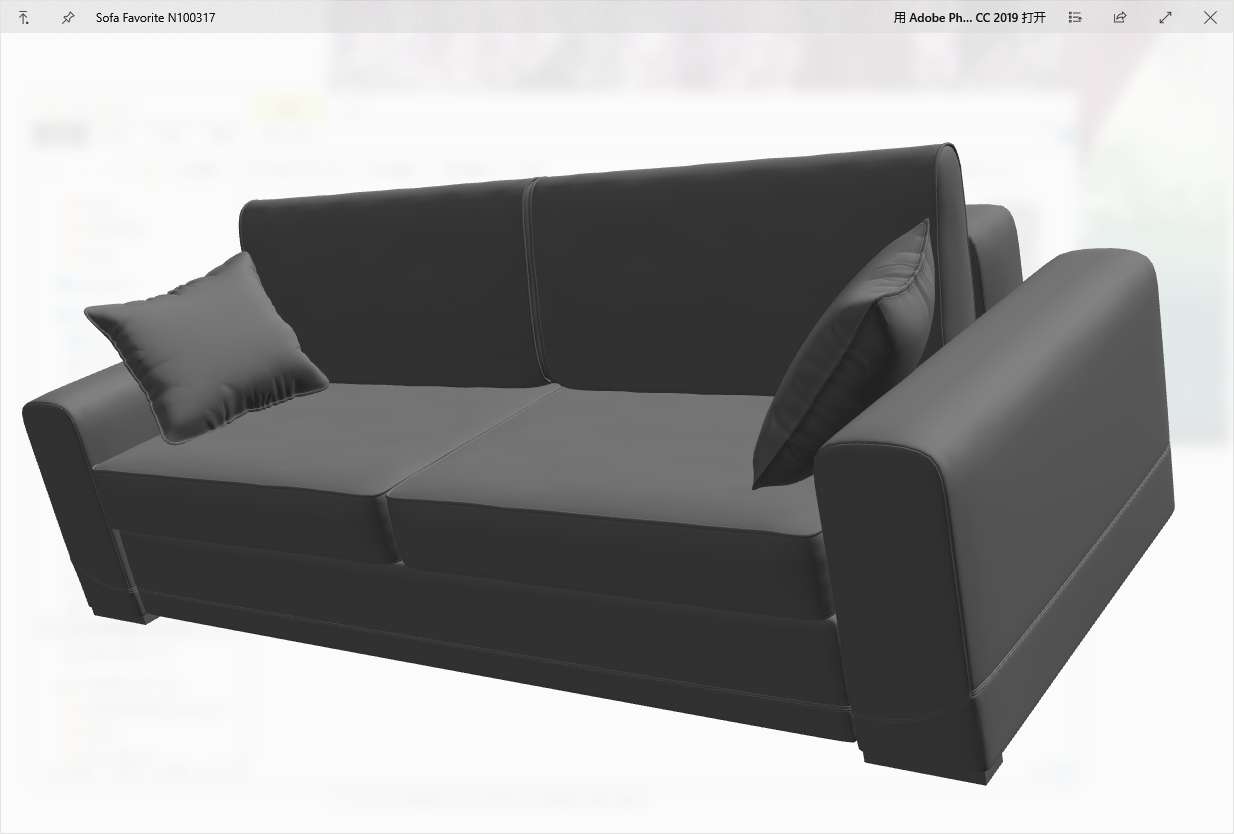
预览时,渲染素模,不会加载贴图文件。小模型预览迅速,大模型则需要一定的加载时间,并且大模型会卡顿。
支持的文件格式不多,基本全是3D模型的通用格式,像自动桌 Autodesk 家的 .FBX、犀牛家的 .3DM、Creo家的 .PRT\.ASM 等都是不支持的。
总结
个人感想
总的来说,对于本人最实用的功能绝对是 PS、AI 这类特殊文件的预览功能。正常打开他们需要极长的时间去加载软件,而用 QuickLook 之后可以节约很多时间,够迅速也够方便!!!
3D模型的预览,我本来是很期待的,但可惜支持的格式太少,实际使用场景并不多。真希望可以多支持一些格式,造福我们这些工业设计生。
其他格式的预览个人认为因人而异,像视频、音频、图片等 QuickLook 的预览速度很快,但原生软件启动也比较迅速。这里就要看个人习惯问题了。
百度网盘下载地址
为了方便不便于使用 Github 和 Microsoft Store 的同学使用,我准备了网盘的下载地址供大家使用:
写在最后
- 感谢 Github 开源社区,以及 QuickLook 的开发人员、相关插件的制作者,还有其他参与者
- 本文部分内容参考官方文档进行翻译。
- 更多详情请前往 QuickLook 项目主页:https://github.com/QL-Win/QuickLook